3 moduri de a repara iTunes Store Eroare 8012
iTunes error error 8012 este o eroare comunăcauzată de instalarea incompletă a iTunes, atacurile malware și virusul asupra fișierelor de programe iTunes, descărcarea coruptă a iTunes, fișierele de registru Windows sub formă coruptă software instalat sau ștergerea accidentală a fișierelor asociate iTunes. Eroarea de descărcare a aplicației iTunes 8012 este o eroare de execuție care are loc la executarea software-ului. Deși ar fi prudent să rezolvăm fiecare cauză posibilă și să luăm măsurile adecvate, o soluție mai bună va fi să o abordăm de pe fundal în mișcare; tratează-le de sub capotă.
Metoda 1: Actualizați iTunes la ultima versiune
Utilizatorii Mac instalează actualizări urmând procedura de mai jos.
Pasul 1: Lansați aplicația iTunes.
Pasul 2: Faceți clic pe „iTunes” din meniul iTunes. Continuați făcând clic pe „Verificați actualizările”.

Pasul 3: Faceți clic pe „Descărcați iTunes” în fereastra pop-up.
(Notă: Puteți, de asemenea, actualiza direct din App Store. Lansați App Store și continuați ca mai jos.)
Pasul 4: Faceți clic pe fila Actualizări atunci când App Store se lansează automat. Dacă nu este vizualizat, faceți clic pe „Mai mult” pentru a accesa „Actualizări software”.
Pasul 5: Lângă actualizarea iTunes, este butonul „Actualizare”. Apasă-l.

Pasul 6: așteptați instalarea actualizării care va apărea în secțiunea „Actualizări instalate în ultimele 30 de zile” din partea de jos a ecranului.
Pasul 7: După instalarea cu succes a actualizării, lansați iTunes și eroarea va fi rezolvată.
Pentru utilizatorii de Windows, urmați procedura de mai jos.
Pasul 1: Lansați iTunes.
Pasul 2: Pe bara de meniu iTunes, faceți clic pe „Ajutor”, apoi „Verificați actualizările”.

Pasul 3: Atâta timp cât este disponibilă o actualizare pentru instalare, va apărea o fereastră care vă va solicita să o descărcați.
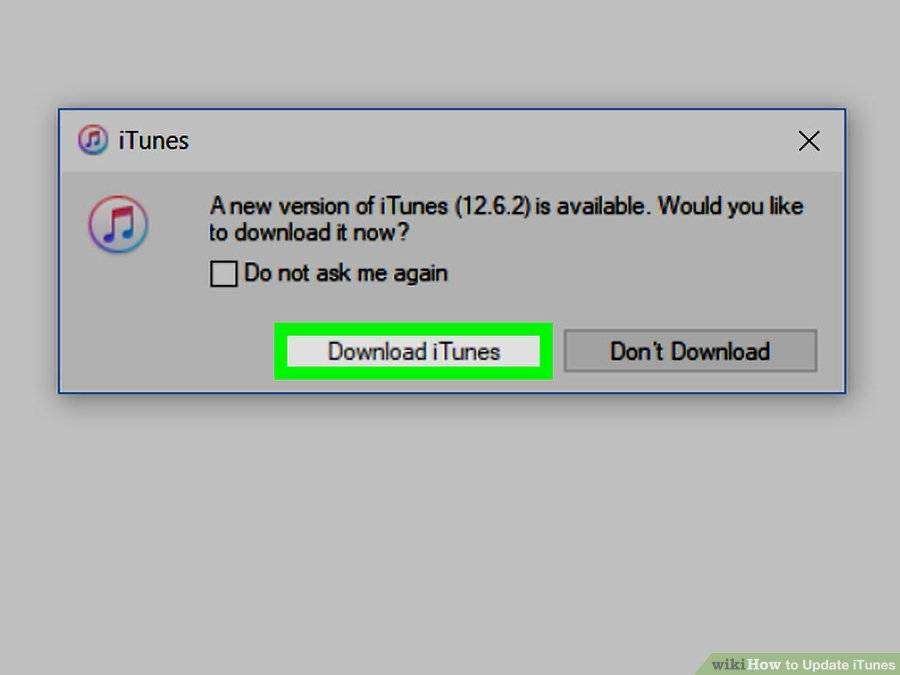
Pasul 4: Acceptați termenii și condițiile, urmați instrucțiunile de pe ecran și începeți instalarea.
Fixarea erorii iTunes 8012 va avea succes după instalarea cu succes a actualizării.
Metoda 2: Reporniți serviciul Apple Device Mobile (AMDS)
Pentru a reporni AMDS, urmați procedura de mai jos.
Pasul 1: Închideți iTunes și deconectați toate dispozitivele iOS conectate la computer.
Pasul 2: Apăsați simultan logo-ul Windows și tastele R de pe tastatură pentru a lansa comanda Run.
Pasul 3: Introduceți services.msc și faceți clic pe Ok.
Pasul 4: Când se deschide consola de servicii, faceți clic dreapta pe „Apple Mobile Device Service”, apoi selectați „Properties”.

Pasul 5: Sub „General” setați tipul Startup pe Automatic în fereastra pop-up care apare.

Pasul 6: În „Stare de serviciu” faceți clic pe Oprit.
Pasul 7: Faceți clic pe „Start”, apoi „Ok” reporniți computerul și eroarea ar fi trebuit rezolvată.
Metoda 3: Utilizați Tenorshare TunesCare pentru a remedia toate problemele iTunes
Tenorshare TunesCare este un software puternic și ușor de utilizat, care rezolvă toate problemele iTunes. Dacă vă întrebați cum să remediați eroarea iTunes 80112, urmați procedura de mai jos.
Pasul 1: Descărcați Tenorshare Tunescare, instalați-l și faceți clic pe „Remediați toate problemele iTunes”.
Pasul 2: Faceți clic pe „Reparați iTunes” și unitățile de reparare iTunes vor fi descărcate.

Pasul 3: Tunescare va repara iTunes automat. Durează doar 2 minute pentru a finaliza procesul.

Pasul 4: Un prompt care a declarat iTunes a fost reparat cu succes și, odată cu acesta, eroarea 8012.
Sfat suplimentar: Instalați / dezinstalați aplicația folosind iTunes Alternative - Tenorshare iCareFone
Tenorshare iCareFone este un instrument puternic carerezolvă toate problemele iOS, vă ajută să gestionați cu ușurință fișierele între dispozitivul iOS și computerul dvs., vă ajută să faceți backup și să restaurați datele dvs., să blocați reclame din aplicații și vă ajută să instalați și să dezinstalați aplicațiile.
Aceasta este totul despre cum să remediați eroarea 8012 la descărcarea de pe iTunes. Sperăm că soluția noastră vă va ajuta să vă rezolvați problemele.









